페이스북 스토리 만드는 방법

페이스북 스토리는 만드는 재미가 있습니다. 안드로이드 기기와 컴퓨터에서 스토리를 만드는 방법을 소개합니다.

FaceTime은 처음에는 iPhone, iPad 및 Mac 사용자에게만 도입되었습니다. 하지만 이제 Android 휴대폰에서 FaceTime 통화에 참석할 수 있습니다 . Android 휴대폰에서 FaceTime 통화를 시작하는 옵션은 여전히 제공되지 않습니다. 하지만 최소한 친구들과 FaceTime 통화에 참여할 수는 있습니다.
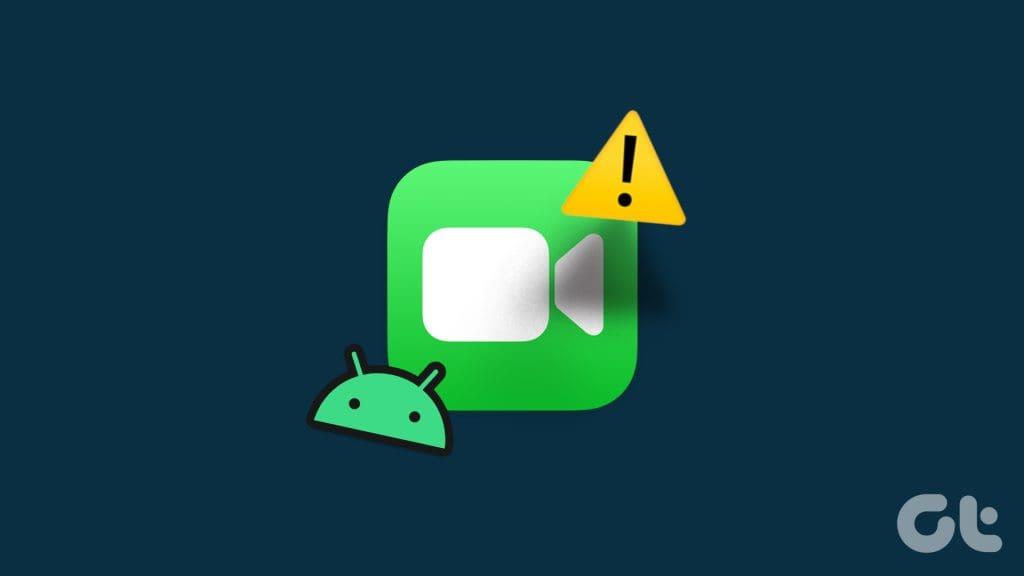
FaceTime을 사용할 수 없고 Android 휴대폰에서 전화를 받을 수 없는 사용자가 있습니다. 동일한 문제에 직면한 경우 Android 휴대폰에서 FaceTime이 작동하지 않는 문제를 해결하는 가장 좋은 방법은 다음과 같습니다.
웹 브라우저를 통해 안드로이드 휴대폰에서 FaceTime 통화를 할 수 있으므로 카메라 및 마이크 권한이 활성화되어 있는지 확인해야 합니다. 이는 Android를 통한 FaceTime 통화가 작동하지 않을 때 문제를 해결하는 첫 번째 방법입니다.
1단계: Android 휴대폰에서 웹 브라우저 아이콘을 길게 누르고 앱 정보를 선택합니다.

2단계: 권한을 탭하세요.
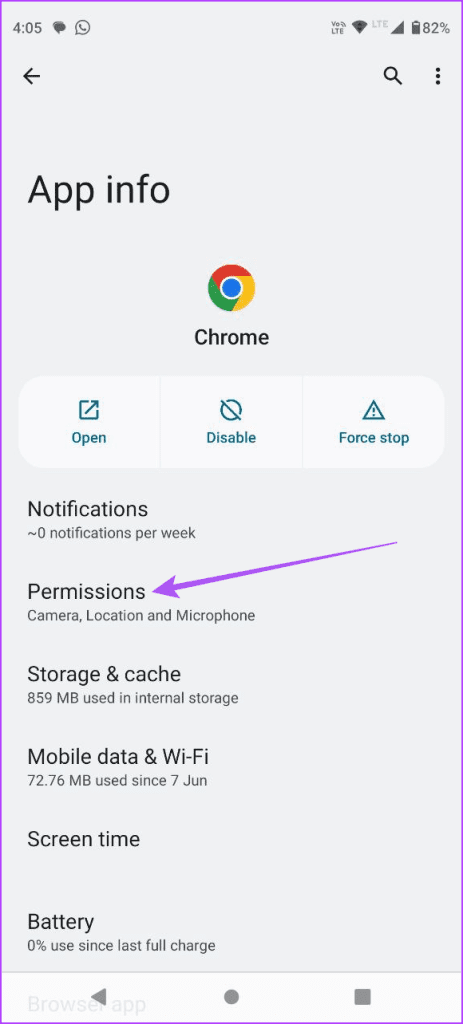
3단계: 카메라와 마이크를 선택하여 웹 브라우저에서 액세스가 허용되는지 확인하세요.
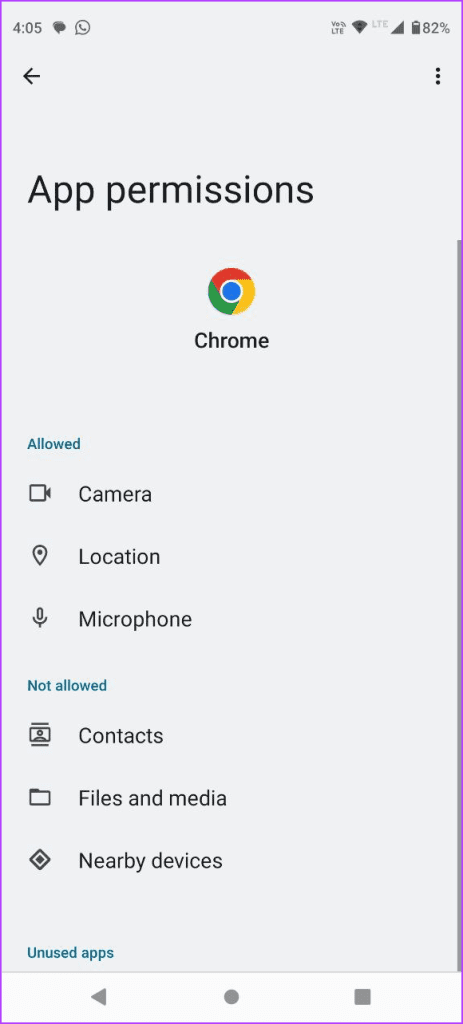
4단계: 앱 정보를 닫고 문제가 해결되었는지 확인하세요.
Android 휴대폰에서 마이크가 작동하지 않는 경우 게시물을 참조하세요 .
Android 기기에서 FaceTime 통화에 참여할 수 없는 경우 공유된 통화 링크를 확인하세요. FaceTime 통화 링크는 잠시 후 만료될 수 있습니다. 따라서 연락처로부터 다른 통화 링크를 요청할 수 있습니다.
상대방은 FaceTime 통화 참여 요청을 무음으로 설정할 수 있습니다. Android 휴대폰에서 FaceTime 참여 요청을 보내면 상대방이 iPhone에서 이를 승인해야 합니다. 따라서 FaceTime에 대한 참여 요청을 수신하려면 해당 옵션을 비활성화해야 합니다.
1단계: iPhone에서 FaceTime을 엽니다.

2단계: FaceTime 통화 링크 생성 과정을 반복합니다.
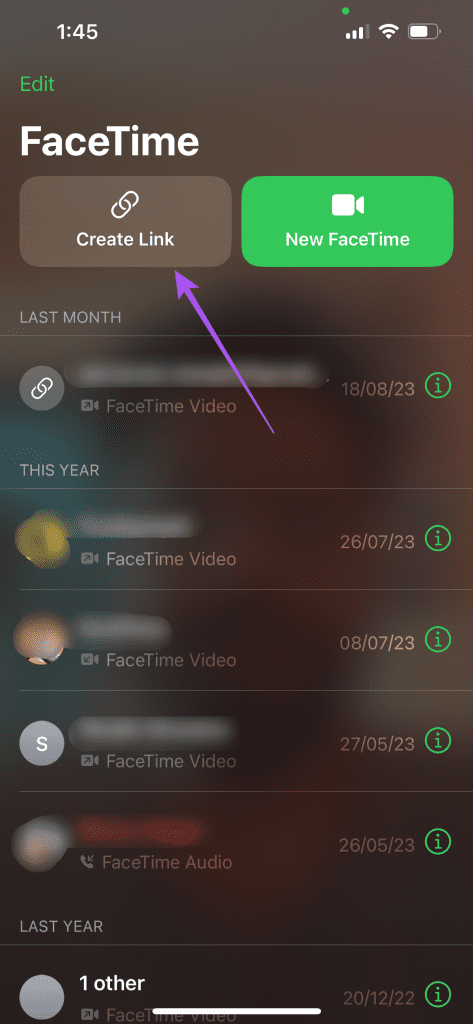
3단계: FaceTime 화면 오른쪽 상단에 있는 정보 아이콘을 탭하세요.
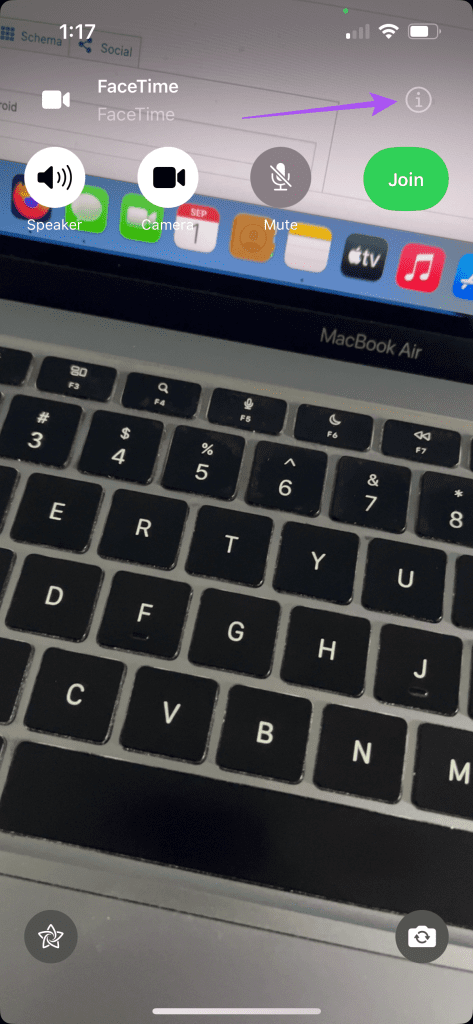
4단계: Silence Join Requests 옵션이 비활성화되어 있는지 확인하십시오.
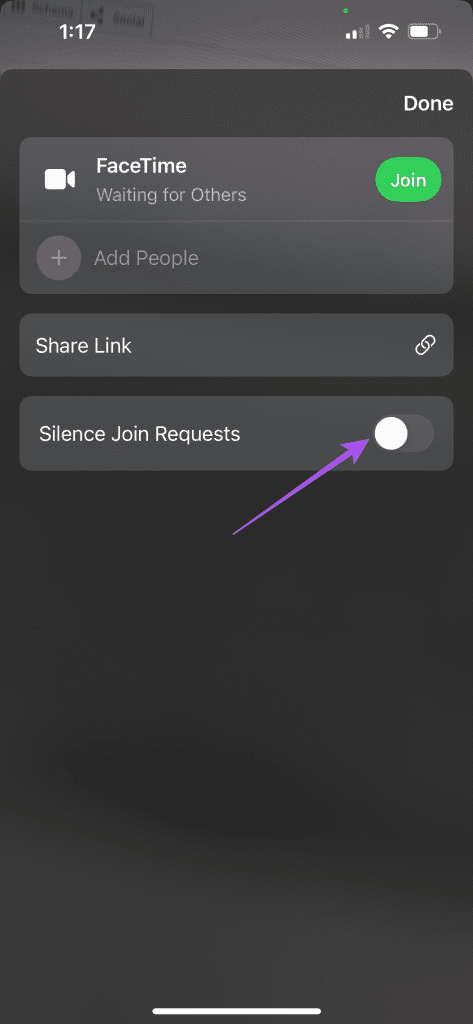
5단계: Android 휴대폰에서 FaceTime 통화에 참여하고 문제가 해결되었는지 확인하세요.
Android 휴대폰에서 이전 웹 브라우저 버전을 사용하고 있다면 최신 버전으로 업데이트하는 것이 좋습니다. 또한 이 기능은 Android의 Google Chrome 및 Microsoft Edge 브라우저에서만 사용하는 것이 좋습니다. 따라서 다른 브라우저를 사용하고 있다면 Chrome이나 Edge로 전환하세요.
FaceTime 통화 링크가 Android 휴대폰에서 여전히 작동하지 않으면 인터넷 속도 문제일 수 있습니다. 모바일 데이터를 사용하는 경우 현재 위치에서는 인터넷 속도가 좋지 않을 수 있습니다. Android 휴대폰에서 모바일 데이터를 Wi-Fi로 전환하는 것이 좋습니다. 이를 통해 보다 안정적인 인터넷 연결이 제공됩니다.
집이나 근처에 듀얼 밴드 라우터가 있는 경우 2.5GHz에서 5GHz Wi-Fi 네트워크로 전환할 수 있습니다. 이렇게 하면 인터넷 속도가 크게 향상되고 Android 휴대폰에서 FaceTime 통화에 문제가 발생하지 않습니다. 신속하게 속도 테스트를 실행하여 안심하세요.
앱 캐시는 앱 사용량에 따라 시간에 따른 데이터와 기본 설정을 저장합니다. Android 휴대폰에서 FaceTime 통화가 여전히 작동하지 않는 경우 웹 브라우저 앱의 캐시를 지우는 것이 좋습니다. 이 해결 방법을 따른 후에는 해당 웹 브라우저에서 온라인 계정에 다시 로그인해야 합니다.
1단계: 웹 브라우저 앱 아이콘을 길게 누르고 Android 휴대폰에서 앱 정보를 선택합니다.

2 단계 : 스토리지 캐시를 선택하고 캐시 지우기를 탭합니다.
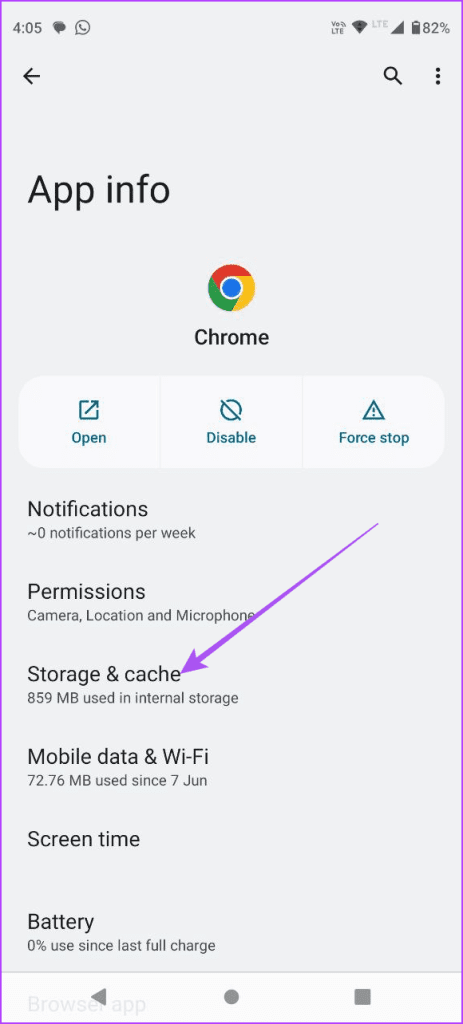
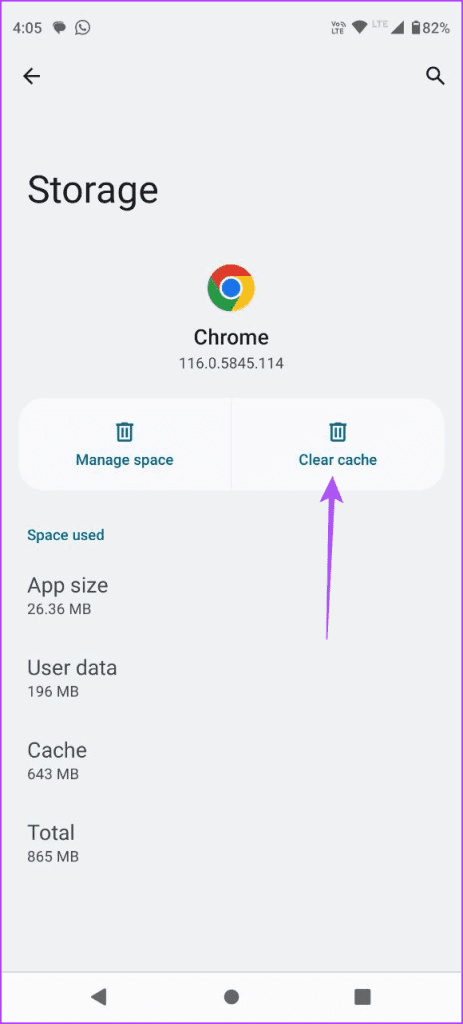
3단계: 앱 정보를 닫고 문제가 해결되었는지 확인하세요.
최후의 수단은 모바일 장치의 Android OS 버전을 업데이트하는 것입니다. 이 기능이 원활하게 작동하려면 더 많은 안정성이 제공됩니다.
1단계: Android 휴대폰에서 설정을 엽니다.
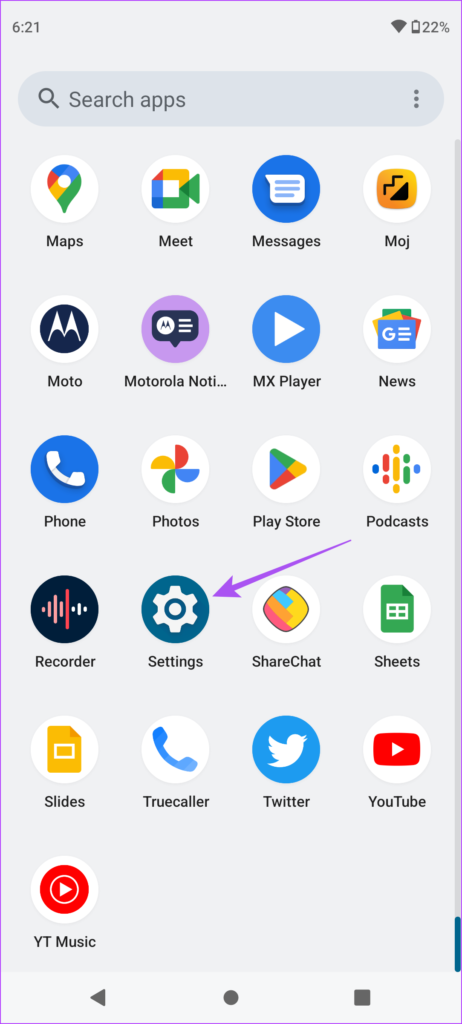
2단계: 아래로 스크롤하여 시스템 업데이트를 선택합니다. 그런 다음 업데이트 확인을 탭하세요.
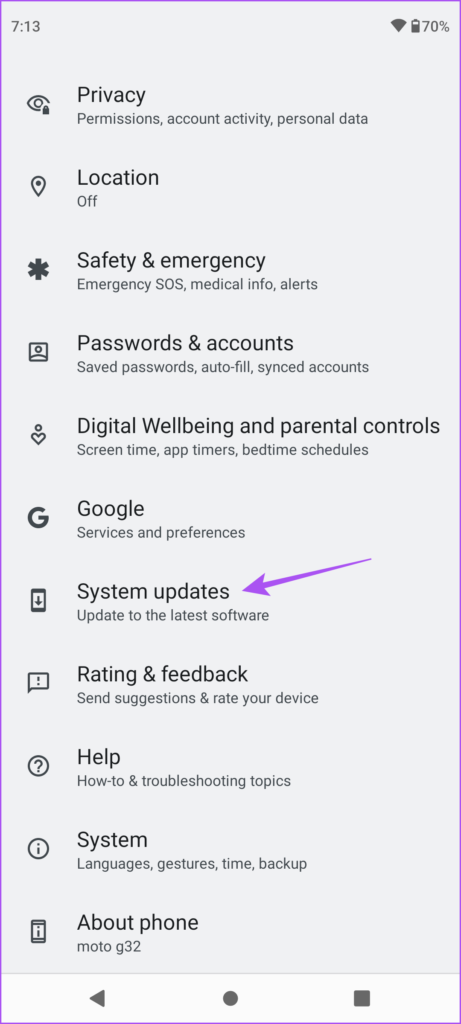
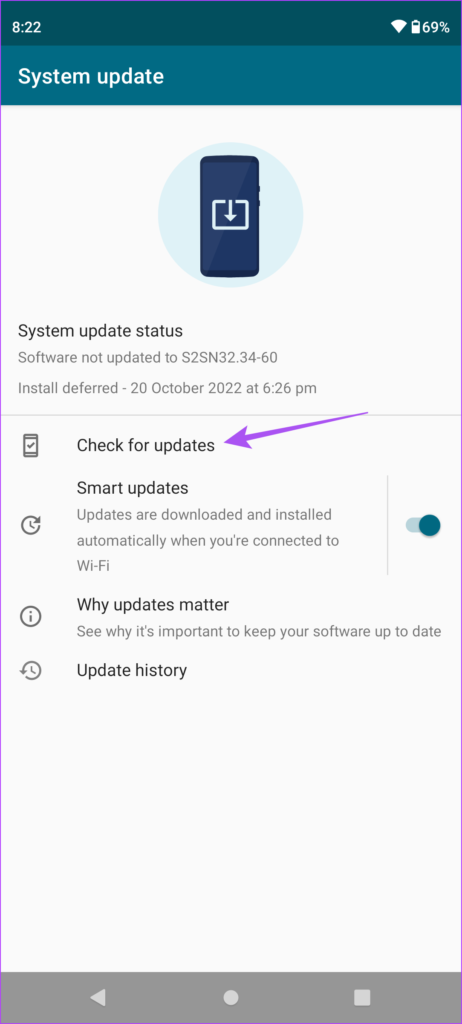
3단계: 업데이트가 있으면 다운로드하여 설치합니다.
4단계: 완료되면 문제가 해결되었는지 확인합니다.
이 솔루션은 Android 휴대폰에서 FaceTime 통화가 작동하지 않는 문제를 해결합니다. Android 휴대폰의 메시지 앱에서 오디오 메시지가 작동하지 않는 경우에도 게시물을 읽어보실 수 있습니다 .
페이스북 스토리는 만드는 재미가 있습니다. 안드로이드 기기와 컴퓨터에서 스토리를 만드는 방법을 소개합니다.
이 튜토리얼을 통해 Google Chrome 및 Mozilla Firefox에서 삽입된 비디오 자동 재생 기능을 비활성화하는 방법을 알아보세요.
삼성 갤럭시 탭 A가 검은 화면에 멈추고 전원이 켜지지 않는 문제를 해결합니다.
아마존 파이어 및 파이어 HD 태블릿에서 음악 및 비디오를 삭제하여 공간을 확보하고, 정리를 하거나 성능을 향상시키는 방법을 지금 읽어보세요.
아마존 파이어 태블릿에서 이메일 계정을 추가하거나 삭제하는 방법을 찾고 계신가요? 우리의 포괄적인 가이드가 단계별로 과정을 안내해 드립니다. 좋아하는 장치에서 이메일 계정을 간편하게 관리하세요. 이 꼭 읽어야 할 튜토리얼을 놓치지 마세요!
안드로이드 기기에서 앱이 시작 시 자동으로 실행되지 않도록 영구적으로 방지하는 두 가지 솔루션을 보여주는 튜토리얼입니다.
이 튜토리얼은 Google 메시징 앱을 사용하여 안드로이드 기기에서 문자 메시지를 전달하는 방법을 보여줍니다.
아마존 파이어에서 구글 크롬을 설치하고 싶으신가요? 킨들 기기에서 APK 파일을 통해 구글 크롬 설치하는 방법을 알아보세요.
안드로이드 OS에서 맞춤법 검사 기능을 사용하거나 비활성화하는 방법.
다른 장치의 충전기를 내 전화기나 태블릿에서 사용할 수 있는지 궁금하신가요? 이 유익한 포스트에는 몇 가지 답변이 있습니다.







